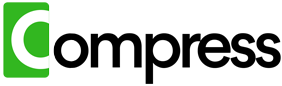Google Drive'daki Dosyaları İndirmeden Nasıl Sıkıştırılır
Google Drive'da alan yönetimi hiç bitmeyen bir savaş gibi gelebilir. Videolar, yüksek çözünürlüklü görüntüler, hacimli PDF'ler ve diğer büyük dosyalar genellikle depolama alanınızı beklenenden daha hızlı doldurur. Bu dosyaları sıkıştırmak için geleneksel yöntemler, onları indirmeyi, yerel olarak sıkıştırmayı ve ardından optimize edilmiş sürümleri yeniden yüklemeyi gerektirir. Peki ya tüm bunları atlayıp dosyaları doğrudan Google Drive'da sıkıştırabilseniz? İşte bunu nasıl başarabileceğiniz ve tüm süreci basitleştiren nihai çözüm de dahil olmak üzere.
Geleneksel İş Akışı: İndir, Sıkıştır, Yeniden Yükle
Çoğu kullanıcı, Google Drive'da depolanan dosyaları sıkıştırmak için geleneksel bir iş akışına başvurur:
- Büyük Dosyaları Belirleyin: En çok yer kaplayan dosyaları bulmak için Google Drive'ın depolama yöneticisini kullanın.
- Dosyaları Yerel Olarak İndirin: Bu dosyaları bilgisayarınıza veya cihazınıza aktarın.
- Araçları Kullanarak Sıkıştırın: Dosya boyutlarını küçültmek için videolar için HandBrake, görüntüler için TinyPNG veya PDF'ler için Adobe Acrobat gibi yazılımlar kullanın.
- Drive'a Yeniden Yükleyin: Orijinal dosyaları optimize edilmiş sürümleriyle değiştirin.
Bu işlem işe yarasa da, sınırlı yerel depolama alanı veya büyük Google Drive kitaplıkları olan kullanıcılar için zaman alıcı, sıkıcı ve pratik değildir. Sürekli indirme ve yeniden yükleme, özellikle yüzlerce dosyayla uğraştığınızda gereksiz karmaşıklık katar.
Yerel İndirmelerden Kaçınan Alternatifler
Dosyaları indirmek mümkün değilse, dosyaları doğrudan veya dolaylı olarak sıkıştırmak için birkaç alternatif yöntem vardır:
1. Google'ın Yerleşik Araçlarını Kullanın (Sınırlı Seçenekler)
Google Drive doğrudan sıkıştırma özellikleri sunmasa da, depolamayı birkaç dolaylı yolla optimize edebilirsiniz:
- Google Dokümanlarına Dönüştürün: Word dosyalarınız varsa, bunları Google Dokümanlar formatına dönüştürün. Bu, dosya boyutunu önemli ölçüde azaltır.
- Görüntüleri Optimize Edin: Görüntüleri otomatik olarak sıkıştıran "Orijinal Kalite" yerine "Yüksek Kalite" modunda depolamak için Google Fotoğraflar'ı kullanın.
Bu seçenekler sınırlıdır ve videolar veya PDF'ler gibi tüm dosya türleri için çalışmaz, bu da onları daha geniş depolama optimizasyonu için uygun hale getirmez.
2. Üçüncü Taraf Google Drive Uzantıları
Bazı üçüncü taraf araçları ve uzantıları, Google Drive dosyaları için doğrudan sıkıştırma yetenekleri sunduklarını iddia eder. Bu araçlar genellikle Drive hesabınıza bağlanır ve dosyaları bulutta işler:
- CloudConvert: PDF'leri, videoları ve görüntüleri doğrudan Google Drive'dan sıkıştırmanıza olanak tanır.
- WeCompress: PDF'lerin ve PowerPoint dosyalarının boyutunu küçültme konusunda uzmanlaşmıştır.
Bu araçlar faydalı olsa da, genellikle manuel dosya seçimi gerektirir, dosya boyutu sınırlamaları vardır veya tüm formatları desteklemeyebilir. Ek olarak, harici platformlara güvenmek, veri gizliliği ve güvenliği hakkında endişeleri artırır.
İndirmeden Büyük Dosyaları Yönetmenin Zorluğu
Yukarıdaki seçeneklerle bile, Google Drive'da dosyaları indirmeden sıkıştırmak, parçalı ve çaba gerektiren bir görev olmaya devam ediyor. Her araç belirli dosya türlerini ele alır ve farklı platformlar arasında geçiş yapmanızı gerektirir. Ayrıca, dosya güvenliğini sağlamak ve üçüncü taraf araçları için depolama izinlerini yönetmek ekstra bir karmaşıklık katıyor.
Compress.My: Google Drive Sıkıştırması İçin Tek Tıklamayla Çözüm
Sorunsuz, güvenli ve kapsamlı bir çözüm arıyorsanız, Compress.My cevaptır. Bu yenilikçi araç, dosyaları indirmeye veya manuel çabaya gerek kalmadan doğrudan Google Drive'ınızda dosya sıkıştırmayı otomatikleştirir. İşte nasıl çalıştığı:
- Google Drive ile Doğrudan Entegrasyon: Compress.My hesabınıza bağlanır ve Drive'ınızı videolar, görüntüler ve PDF'ler gibi sıkıştırılabilir dosyalar için tarar.
- Gelişmiş Bulut Tabanlı Sıkıştırma: Dosyalar, görüntüleme, düzenleme veya yazdırma kalitesini korurken, boyutları %80'e kadar azaltan son teknoloji algoritmalar kullanılarak optimize edilir.
- Kapsamlı Dosya Desteği: Compress.My, MP4, JPG, PNG, PDF ve daha fazlası dahil olmak üzere tüm büyük formatları destekler, ayrı araçlara veya işlemlere gerek yoktur.
- Güvenli ve Gizli: Dosyalarınız bulutta güvenli bir şekilde işlenir ve verilerinizin güvende kalması sağlanır. Orijinal dosyalar, optimize edilmiş sürümler doğrulanana ve Drive'a geri yüklenene kadar dokunulmadan kalır.
- Zahmetsiz Optimizasyon: Tek bir tıklamayla, Compress.My sıkıştırmadan orijinal dosyaların değiştirilmesine kadar her şeyi halleder ve size dakikalar içinde değerli depolama alanı geri kazandırır.
Neden Compress.My Ezber Bozdur
Geleneksel yöntemlerin veya kısmi çözümlerin aksine, Compress.My iş akışınızı basitleştirmek için tasarlanmış hepsi bir arada bir araç sunar. İşte neden öne çıktığı:
- Zaman Tasarrufu: Dosyaları indirmeden veya manuel olarak işlemeden tüm kitaplıkları sıkıştırın.
- Uygun Maliyetli: Drive alanınızın %80'e kadarını geri kazanarak pahalı depolama yükseltmelerinden kaçının.
- Kullanıcı Dostu: Teknik uzmanlık gerektirmeyen, hem yeni başlayanlar hem de ileri düzey kullanıcılar için mükemmeldir.
Sonuç
Google Drive'da dosyaları indirmeden sıkıştırmak mümkündür, ancak geleneksel yöntemler ve üçüncü taraf araçları genellikle sorunsuz bir deneyim sunmaktan uzaktır. Compress.My ile, depolamanızı zahmetsizce ve güvenli bir şekilde optimize edebilir, zamandan tasarruf edebilir ve gereksiz sıkıntılardan kaçınabilirsiniz.
Google Drive depolamanızın kontrolünü bugün elinize alın. Compress.My'yi ziyaret edin ve dosyalarınızı buluttan hiç çıkmadan sıkıştırmanın en kolay yolunu deneyimleyin.